Sivustoille lähetetyt animoidut kuvat luodaan eri ohjelmilla, ja siksi niillä voi olla erilaiset laajennukset. Yksinkertaisesti sanottuna nämä voivat olla erityyppisiä tiedostoja. GIF-muodossa olevan kuvan tallentaminen ja sen animaation toistaminen voi kohdata vaikeuksia.
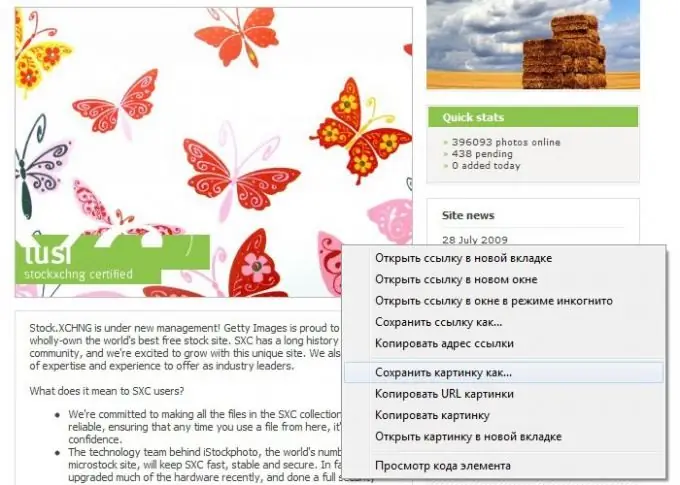
Ohjeet
Vaihe 1
Oletetaan, että sinulla on jo avoinna verkkosivu, jossa on animaatio, jonka haluat tallentaa. Napsauta kuvaa hiiren oikealla painikkeella ja valitse näkyviin tulevasta valikosta "Tallenna kuva" (jos surffaat Internetissä Opera-selaimen kautta), "Tallenna kuva nimellä" (jos Mozilla Firefox tai Internet Explorer) tai " Tallenna kuva nimellä "(Google Chrome) … Kummassakin näistä tapauksista avautuu tavallinen Windows-käyttöjärjestelmän ikkuna, joka kehottaa sinua tallentamaan tämän tiedoston. Määritä kuvan polku, anna sille nimi, jos haluat ja napsauta "Tallenna".
Vaihe 2
Siirry nyt hakemistoon, johon animaatio on tallennettu. Jos avaat sen tavallisen Windows-kuvankatseluohjelman kautta, vain animaation ensimmäinen kehys näytetään. Tärkein saalis on, että jotkut kuvankatsojat eivät tue GIF-animaatioita.
Vaihe 3
Siksi avaa kuva selaimen kautta: napsauta hiiren kakkospainikkeella tiedostoa, valitse avautuvasta valikosta "Avaa kanssa" ja sitten selaimesi (Opera, Internet Explorer, Mozilla Firefox jne.). Jos selaimesi ei ole tässä luettelossa, napsauta alinta kohtaa "Valitse ohjelma" ja napsauta sitten "Selaa" -painiketta, etsi Explorer-ikkunasta selaimen exe-tiedosto (oletuksena selainkansio, jossa sen exe-tiedosto pitäisi olla hakemistossa Ohjelmatiedostot asemassa C).
Vaihe 4
Napsauta "Avaa" ja selain lisätään luetteloon ohjelmista, joita voit käyttää tiedostojen avaamiseen. Kiinnitä huomiota kohtaan "Käytä valittua ohjelmaa kaikille tämän tyyppisille tiedostoille". Jos valitset sen vieressä olevan valintaruudun, kaikki GIF-laajennuskuvat eivät avaudu kuvankatseluohjelman kautta, vaan valitsemasi selaimen kautta, mikä ei ole kovin kätevää. Valitse nyt selainkuvake ja napsauta "OK".






